华为手机桌面怎么显示步数 华为手机怎么设置锁屏显示运动步数
更新时间:2024-05-10 08:59:53作者:jiang
在现代社会随着人们对健康的重视程度不断提高,运动已经成为了日常生活中不可或缺的一部分,而对于很多人来说,手机已经成为了记录和监测运动步数的重要工具之一。华为手机作为目前市场上备受瞩目的品牌之一,其桌面和锁屏显示步数的功能更是备受用户关注。究竟华为手机的桌面如何显示步数?又该如何设置锁屏来显示运动步数呢?接下来我们就来一探究竟。
具体方法:
1.锁屏显示运动步数
首先,在桌面上找到“设置”选项,点击打开。
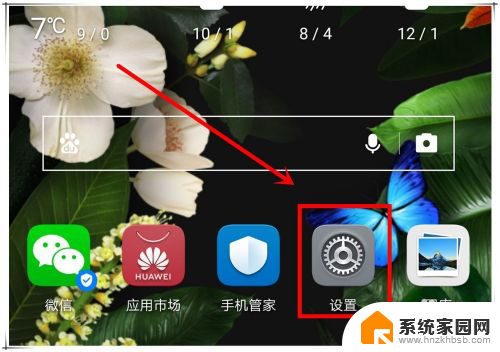
2.接着在打开的设置页面中,找到“桌面和壁纸”选项,点击进入。
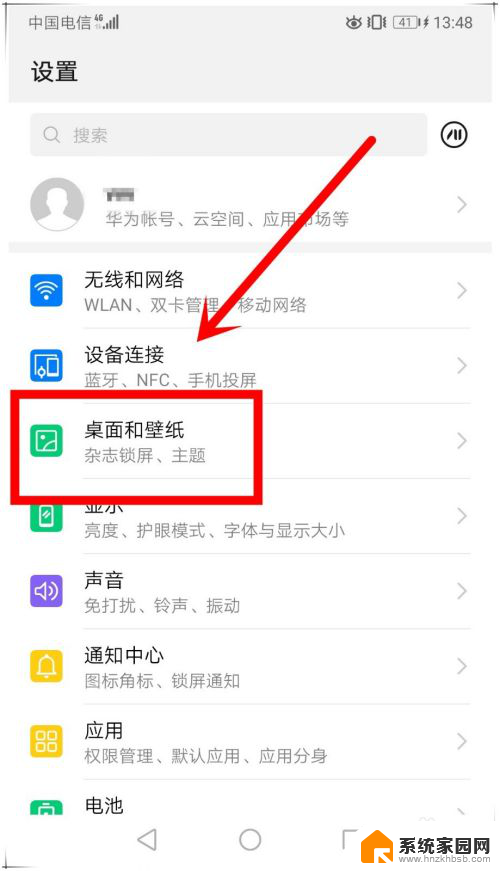
3.然后,在桌面和壁纸设置页面。点击打开“在锁屏上显示步数”后的开关,即可开启锁屏显示运动步数功能。
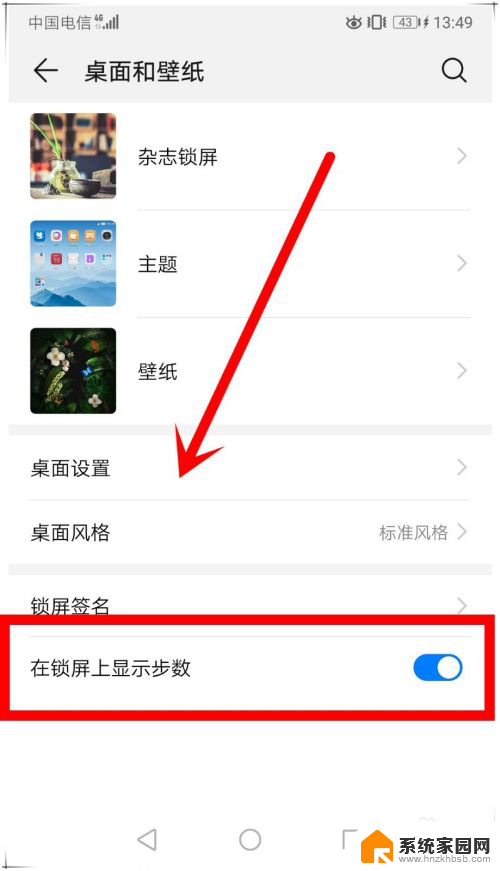
4.桌面上显示运行步数
回到手机桌面,然后用分开的两指按在屏幕上。然后保持按下状态,靠拢滑动。
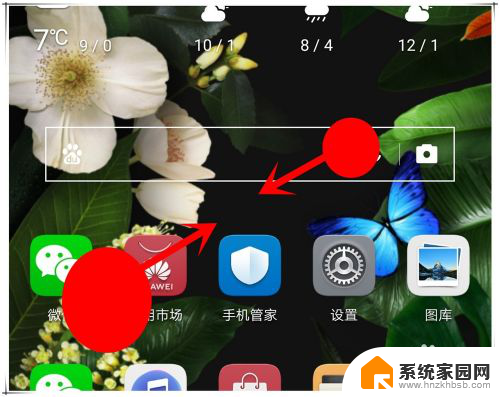
5.这时,会进入桌面页面配置,点击下方的“窗口小工具”。
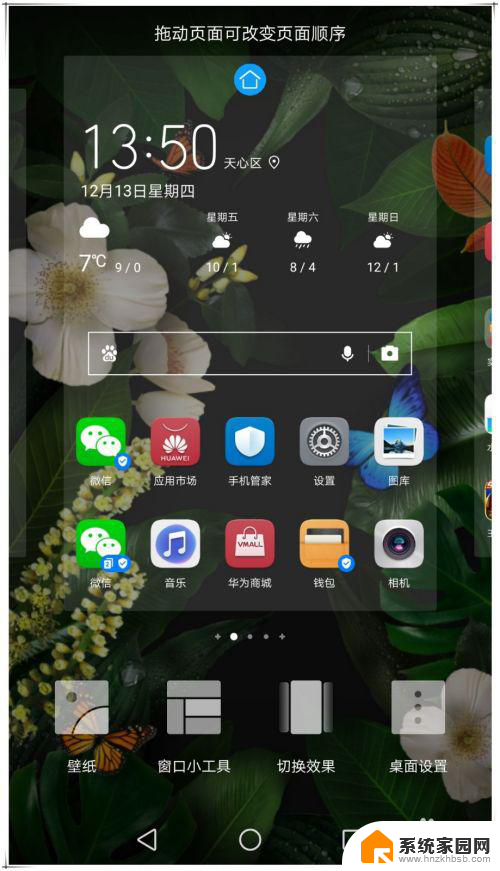
6.然后在出现的小程序列表中,拖动找到“运动健康”的小程序。按下拖动到桌面上,就可以在桌面上显示运动步数了。
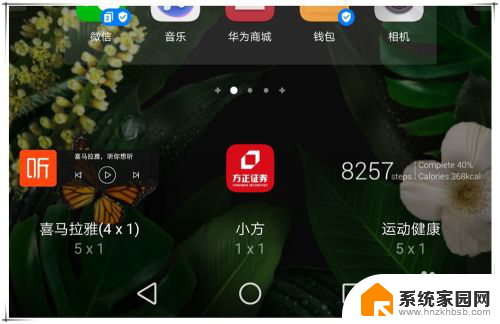
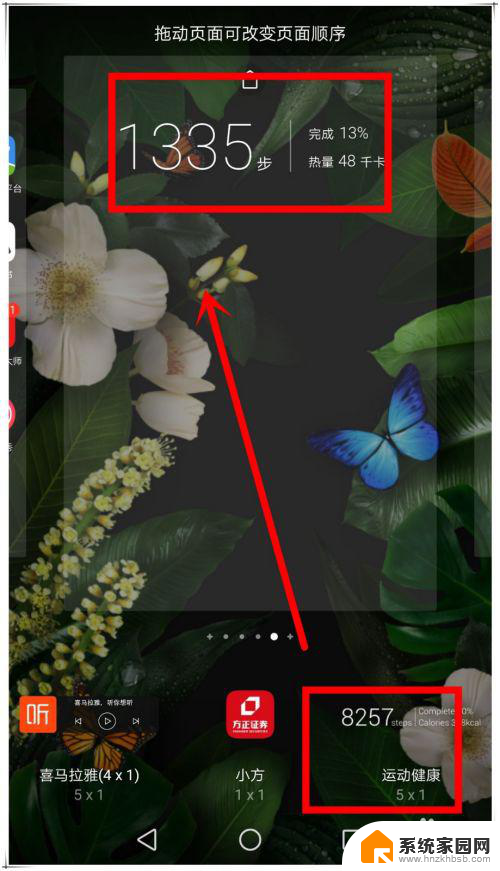
以上就是华为手机桌面如何显示步数的全部内容,如果遇到这种情况,你可以按照以上操作来解决,非常简单快速,一步到位。
- 上一篇: 小米电视机如何开机 小米电视如何开机
- 下一篇: 屏幕上的返回键怎么设置 怎么找回手机返回键
华为手机桌面怎么显示步数 华为手机怎么设置锁屏显示运动步数相关教程
- 华为在桌面显示步数 华为手机桌面如何显示运动步数
- 华为手机在桌面显示步数怎么设置 如何设置华为手机桌面显示运动步数
- 华为手机怎么设置锁屏步数 华为手机步数显示设置方法
- 华为手机屏幕步数显示在哪里设置 华为手机运动步数怎么在桌面上显示
- 华为关闭锁屏步数 华为手机如何关闭锁屏显示步数
- 华为步数如何显示在桌面 华为手机如何在桌面上显示运动步数
- 华为手机桌面不显示步数 华为手机锁屏没有步数显示的解决方法
- 手机桌面上怎么显示步数 如何在桌面上显示运动步数
- 桌面显示步数怎么消除 华为手环步数如何取消
- 华为手机桌面怎么显示时间 华为手机桌面时间设置教程
- 台式电脑连接hdmi 电脑连接显示器的HDMI线怎么插
- 电脑微信怎么在手机上退出登录 手机怎么退出电脑上的微信登录
- 打开检查作业 如何使用微信小程序检查作业
- 电脑突然要求激活windows 如何解决电脑激活Windows问题
- 电脑输入密码提示错误 电脑密码输入正确却提示密码错误
- 电脑哪个键关机 电脑关机的简便方法是什么
电脑教程推荐